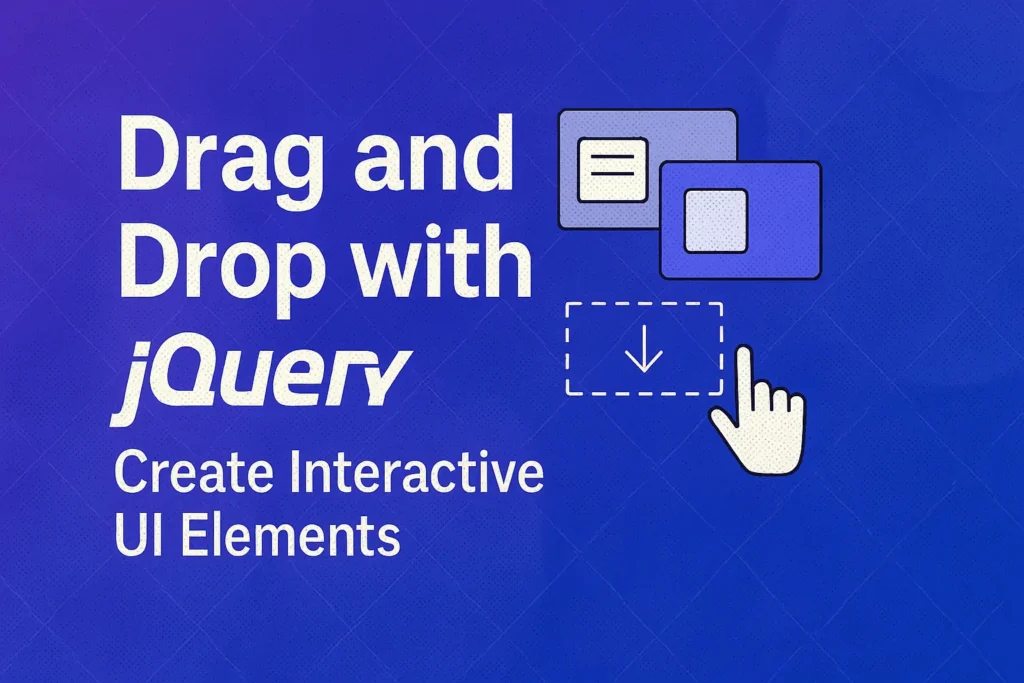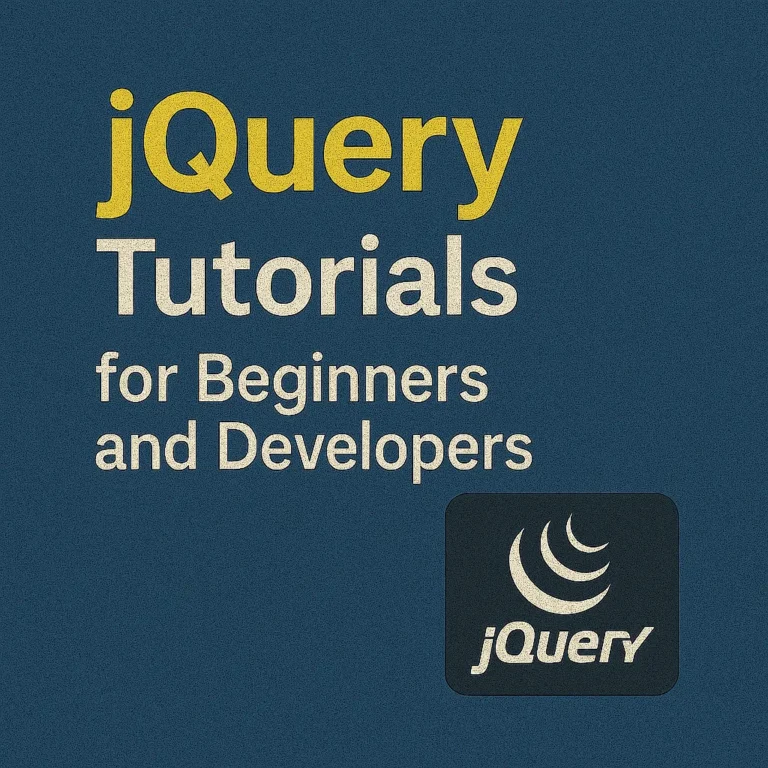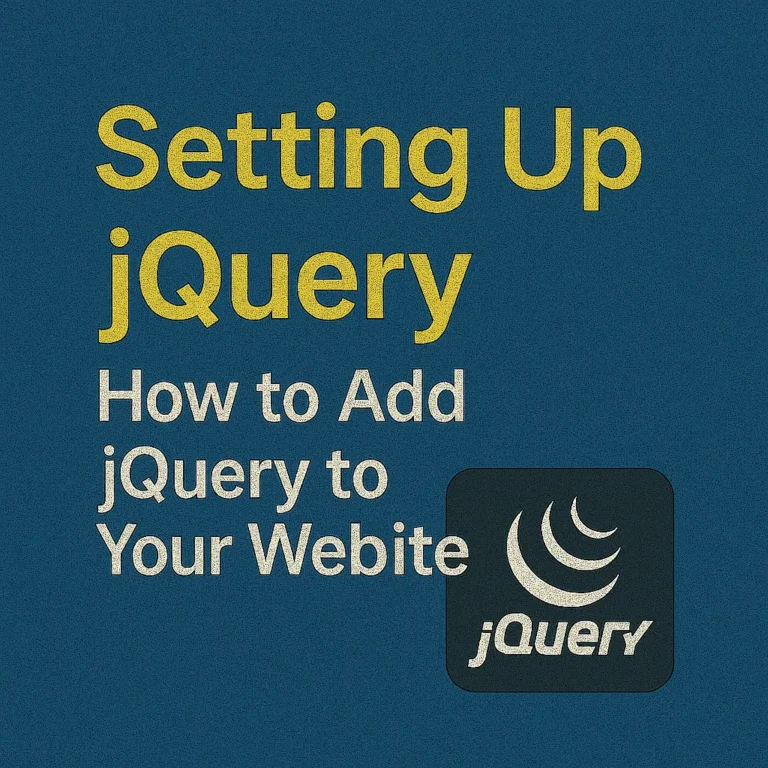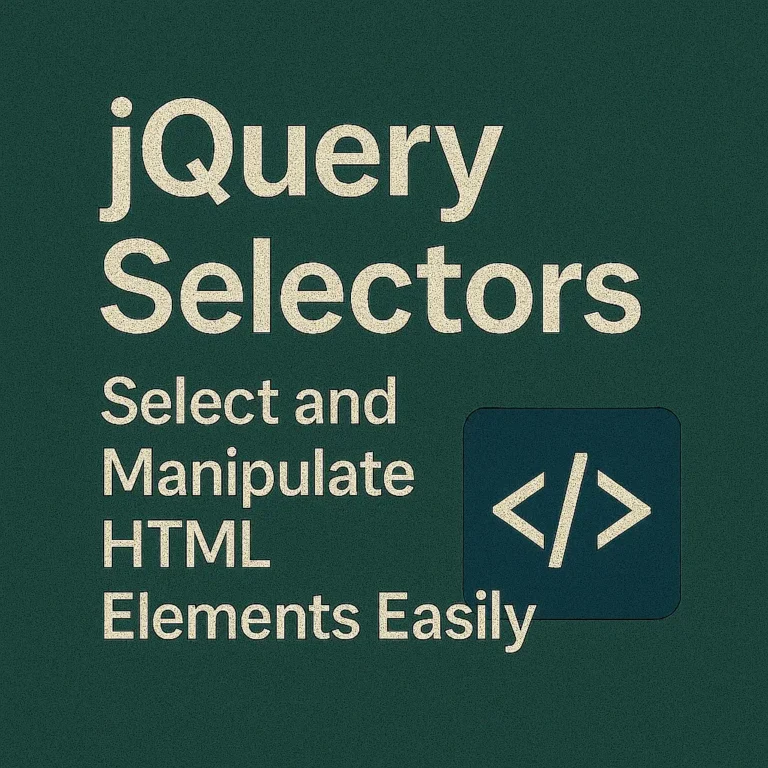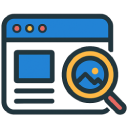Introduction
In the realm of web development, enhancing user experience is paramount. One way to achieve this is by implementing drag and drop functionality. jQuery, with its versatility and ease of use, offers powerful tools to seamlessly integrate drag and drop features into web applications. In this comprehensive guide, we will explore how to implement, customize, and optimize drag and drop with jQuery, including techniques for dragging between multiple containers.
Implementing Drag and Drop Functionality
To kick things off, let’s delve into the basics of implementing drag and drop functionality using jQuery. We’ll start with a simple example:
<!DOCTYPE html>
<html lang="en">
<head>
<meta charset="UTF-8">
<meta name="viewport" content="width=device-width, initial-scale=1.0">
<title>Drag and Drop Example</title>
<link rel="stylesheet" href="styles.css">
</head>
<body>
<div class="draggable" draggable="true">Drag me!</div>
<div class="droppable">Drop here!</div>
<script data-minify="1" src="https://codersship.com/wp-content/cache/min/1/jquery-3.6.0.min.js?ver=1767451873"></script>
<script>
$(document).ready(function() {
$('.draggable').on('dragstart', function(event) {
$(this).addClass('dragging');
});
$('.droppable').on('dragover', function(event) {
event.preventDefault();
});
$('.droppable').on('drop', function(event) {
var draggedElement = $('.dragging');
$(this).append(draggedElement);
draggedElement.removeClass('dragging');
});
});
</script>
</body>
</html>
In this example, we have a draggable element and a droppable area. We use jQuery to handle dragstart, dragover, and drop events. When an element is dragged, it gains a ‘dragging’ class, and when dropped into the droppable area, it is appended to that area.
Customizing Drag and Drop Behavior
Now that we have a basic understanding, let’s explore how to customize drag and drop behavior to suit our needs. One common requirement is restricting the draggable area:
<div class="draggable" draggable="true">Drag me within the box!</div>
<div class="droppable">Drop here!</div>
<style>
.draggable {
width: 100px;
height: 100px;
background-color: #f0f0f0;
border: 2px solid #ccc;
border-radius: 5px;
text-align: center;
line-height: 100px;
}
.droppable {
width: 200px;
height: 200px;
border: 2px dashed #ccc;
border-radius: 5px;
margin-top: 20px;
}
</style>
<script>
$(document).ready(function() {
$('.draggable').on('dragstart', function(event) {
$(this).addClass('dragging');
});
$('.droppable').on('dragover', function(event) {
event.preventDefault();
});
$('.droppable').on('drop', function(event) {
var draggedElement = $('.dragging');
$(this).append(draggedElement);
draggedElement.removeClass('dragging');
});
$('.droppable').on('dragenter', function(event) {
$(this).addClass('highlight');
});
$('.droppable').on('dragleave', function(event) {
$(this).removeClass('highlight');
});
});
</script>
In this example, we have added styles to constrain the draggable area within a box and added visual feedback by highlighting the droppable area when a draggable element is dragged over it.
Dragging Between Multiple Containers
Now, let’s tackle the challenge of dragging items between multiple containers. We can achieve this by dynamically updating the droppable target based on the drag position:
<div class="draggable" draggable="true">Drag me!</div>
<div class="droppable-container">
<div class="droppable">Drop here!</div>
</div>
<div class="droppable-container">
<div class="droppable">Drop here too!</div>
</div>
<style>
.draggable {
width: 100px;
height: 50px;
background-color: #f0f0f0;
border: 2px solid #ccc;
border-radius: 5px;
text-align: center;
line-height: 50px;
margin-bottom: 10px;
}
.droppable {
width: 200px;
height: 50px;
border: 2px dashed #ccc;
border-radius: 5px;
margin-top: 10px;
}
.droppable-container {
margin-bottom: 20px;
}
</style>
<script>
$(document).ready(function() {
$('.draggable').on('dragstart', function(event) {
$(this).addClass('dragging');
});
$('.droppable').on('dragover', function(event) {
event.preventDefault();
});
$('.droppable').on('drop', function(event) {
var draggedElement = $('.dragging');
$(this).append(draggedElement);
draggedElement.removeClass('dragging');
});
$('.droppable').on('dragenter', function(event) {
$(this).addClass('highlight');
});
$('.droppable').on('dragleave', function(event) {
$(this).removeClass('highlight');
});
$('.droppable-container').on('dragover', function(event) {
event.preventDefault();
$(this).find('.droppable').addClass('highlight');
});
$('.droppable-container').on('dragleave', function(event) {
$(this).find('.droppable').removeClass('highlight');
});
$('.droppable-container').on('drop', function(event) {
var draggedElement = $('.dragging');
$(this).find('.droppable').append(draggedElement);
draggedElement.removeClass('dragging');
$(this).find('.droppable').removeClass('highlight');
});
});
</script>
Conclusion
In this guide, we’ve explored the ins and outs of implementing drag and drop functionality with jQuery. From basic setups to advanced customization, and even handling multiple containers, jQuery provides the tools necessary to create intuitive and interactive user interfaces. By mastering these techniques, you can elevate your web applications to new heights of usability and engagement.